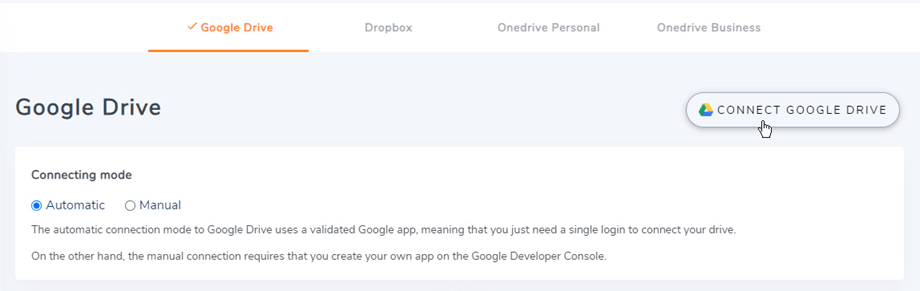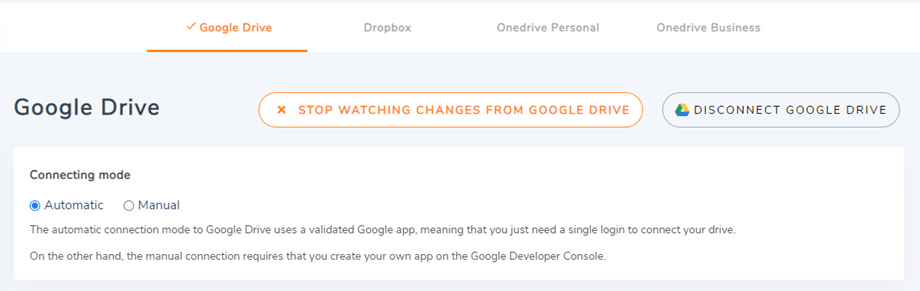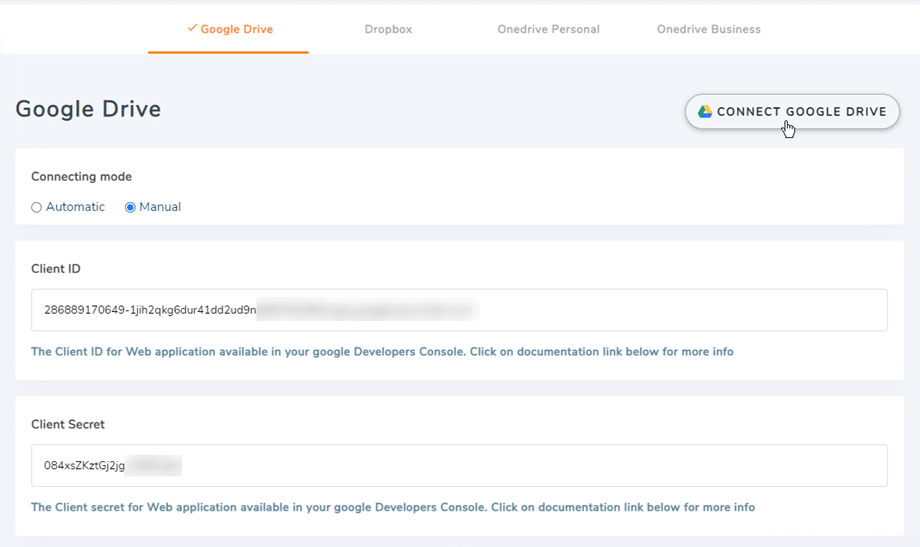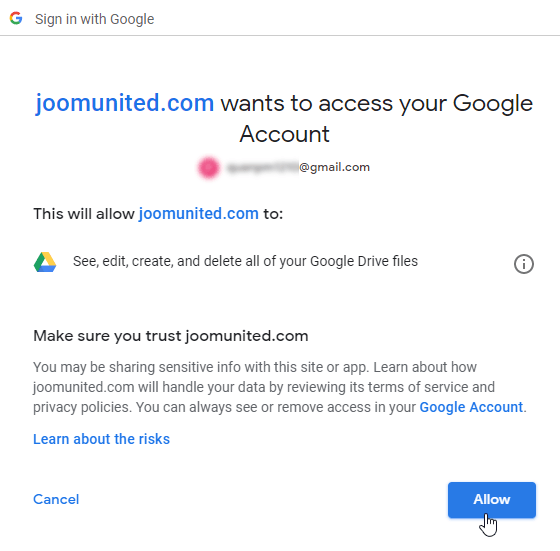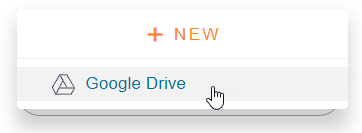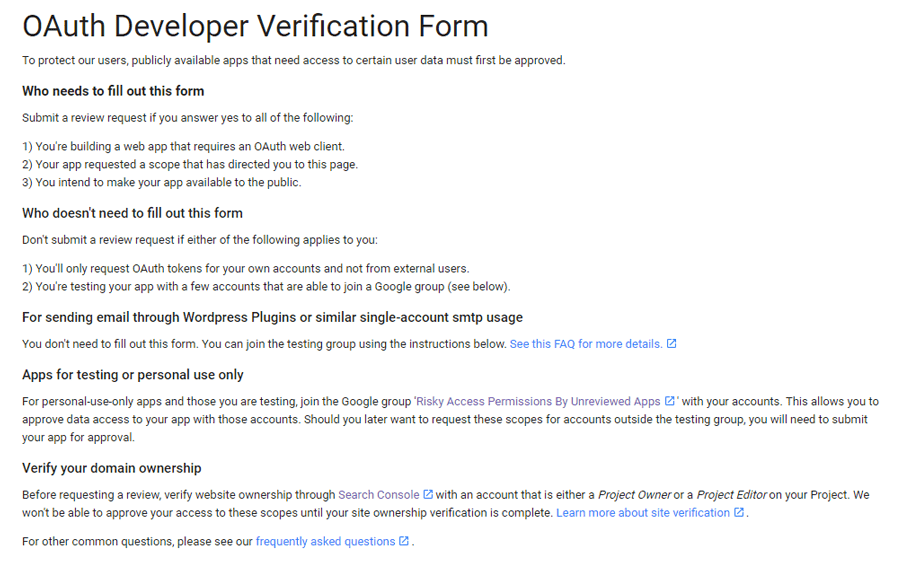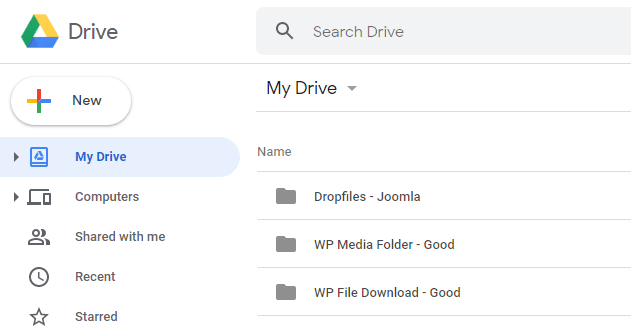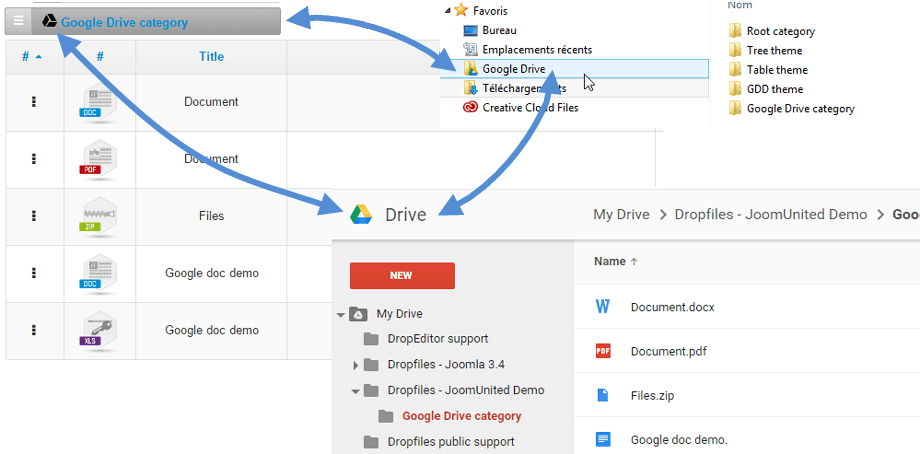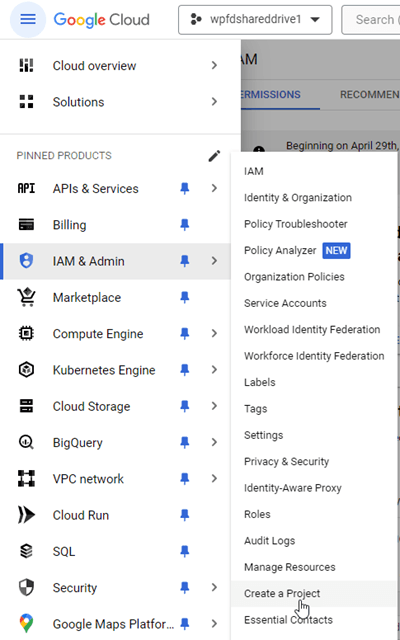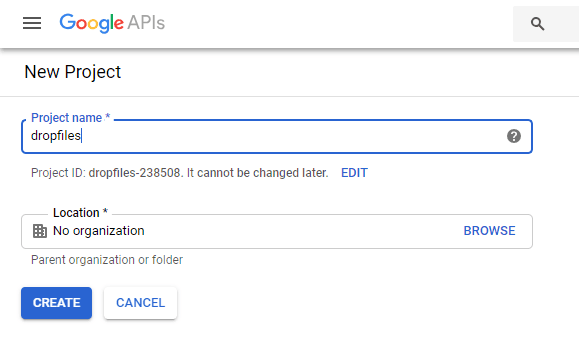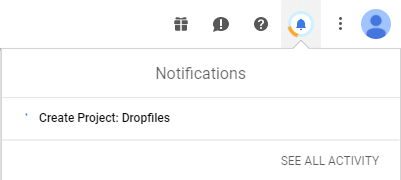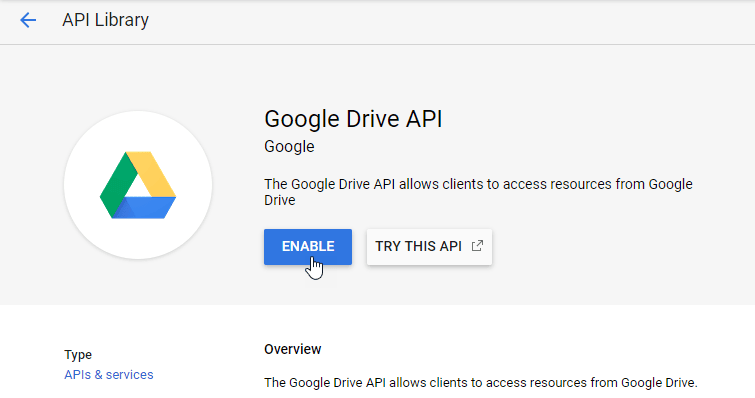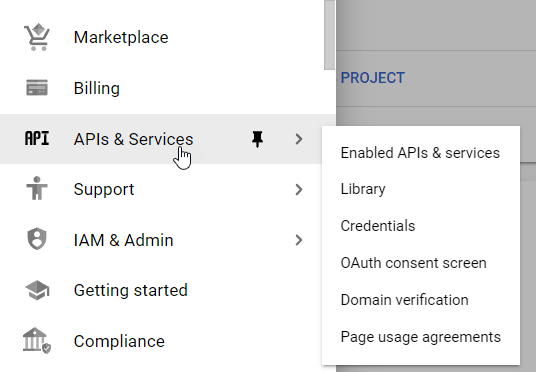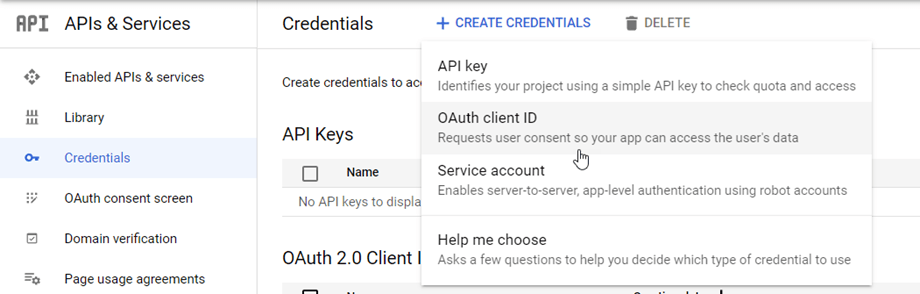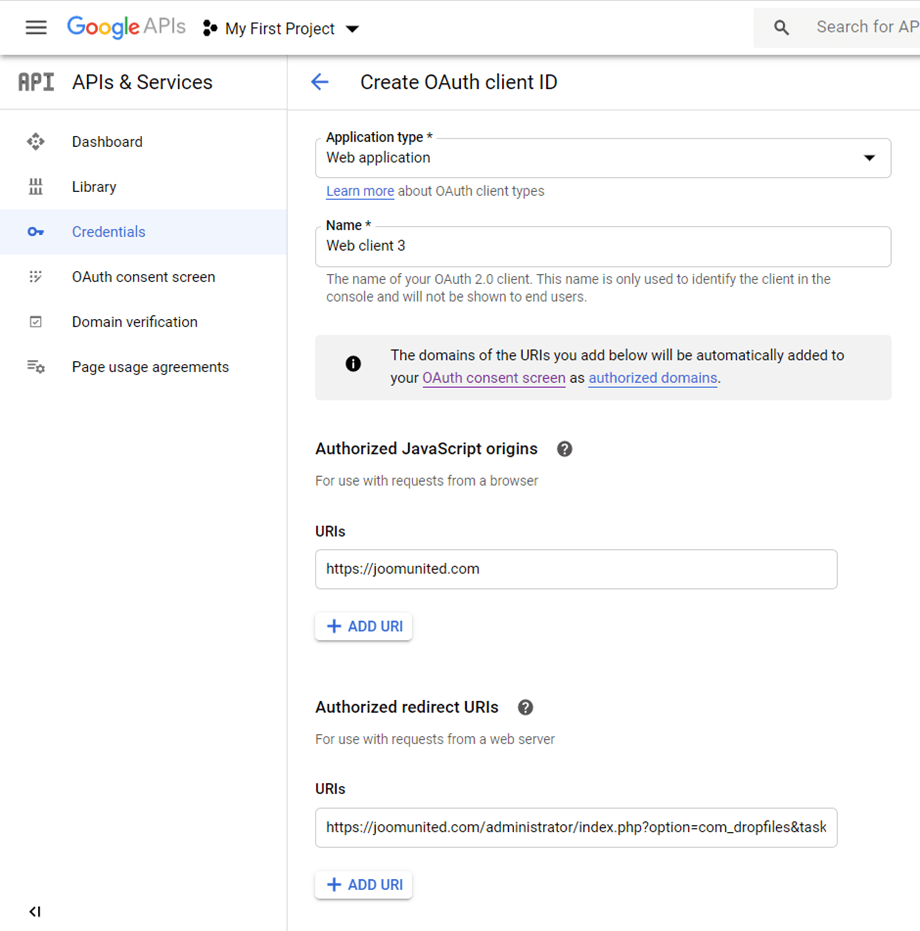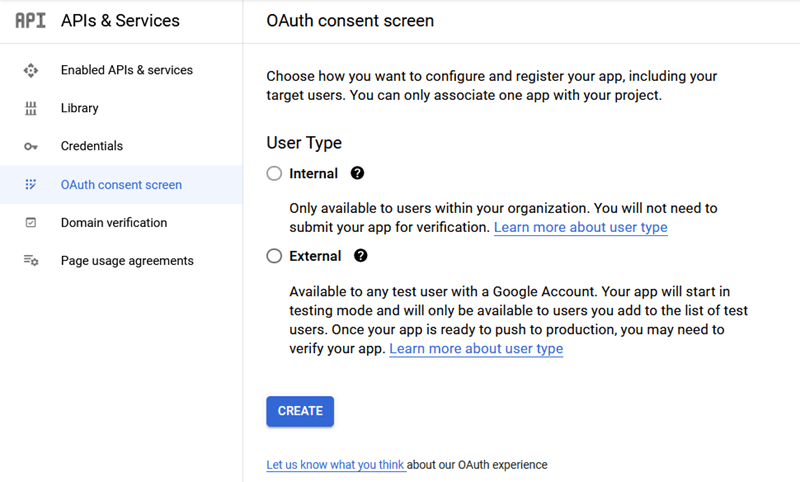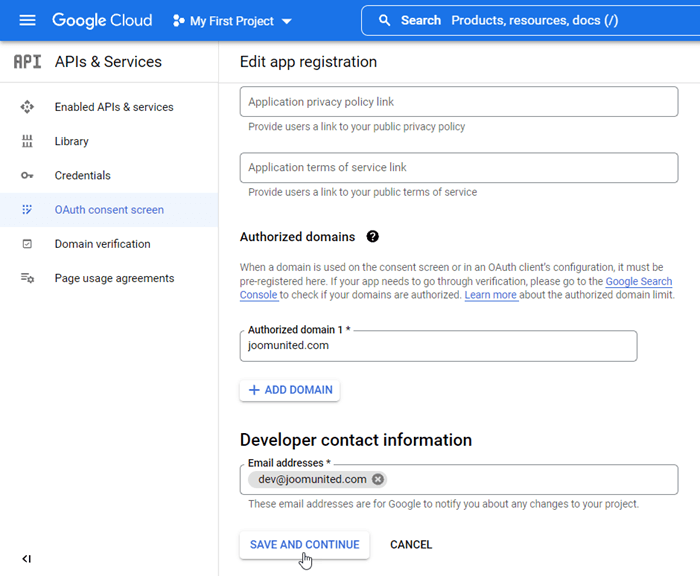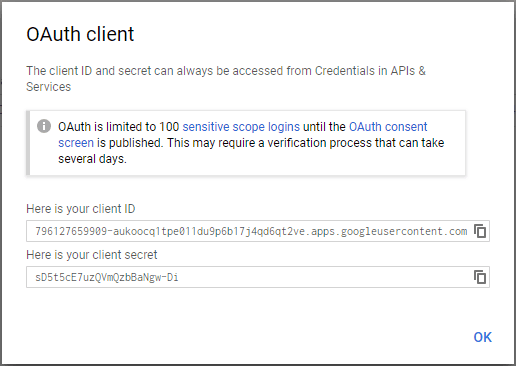Dropfiles: Integrasi Google Drive
1. Masuk ke Google Drive di Dropfiles
Mode otomatis
Mulai sekarang, Anda dapat menghemat banyak waktu saat menyambung ke server Google Drive. Pertama, untuk menggunakan fitur ini, Anda harus menghubungkan akun Joomunite Anda di Pengaturan Dropfiles > tab Live Updates, silakan klik Tautkan Akun Joomunite Saya dan login jika Anda belum terhubung.
Lalu buka koneksi Cloud > tab Google Drive dan cukup klik Hubungkan Google Drive di sudut kanan.
Kemudian ikuti langkah selanjutnya untuk menyelesaikan koneksi.
Mode manual
Dengan kredensial pada langkah sebelumnya, silakan masuk ke admin Joomla dan klik pada menu Dropfiles > Options > tab Cloud connection > bagian pengaturan Google Drive. Tempelkan milik Anda
- ID Klien
- Rahasia klien
Kemudian simpan konfigurasi dan klik tombol Connect.
Setelah itu, jendela pop-up akan ditampilkan dan Anda dapat memilih akun Anda.
Jika Anda tidak melakukan kesalahan, Anda harus memilih akun Google dan memvalidasi otorisasi di jendela baru seperti di bawah ini.
Koneksi seharusnya berhasil ☺ Secara bersamaan, Anda akan melihat parameter "Tonton perubahan dari Google Drive" diaktifkan. Jika Anda mematikan File dan Folder tidak akan langsung tersinkronisasi dari Google Drive ke Dropfiles Anda.
Sekarang, Anda dapat membuat folder Google Drive dan mengunggah file di dalamnya!
Google baru-baru ini memperkenalkan lapisan keamanan baru yang memaksa aplikasi untuk diverifikasi. Jika Anda membuat aplikasi dengan akun Google dan kemudian login dari Joomla dengan akun yang sama, Anda tidak akan melihat kesalahan ini.
Kesalahan ini hanya akan muncul jika Anda membuat Aplikasi dengan akun Google dan mencoba terhubung ke Google dari Joomla dengan akun lain.
Dalam hal ini, Anda memerlukan aplikasi Anda untuk disetujui oleh Google dengan mengikuti proses ini: https://support.google.com/code/contact/oauth_app_verification
2. Bagaimana cara kerjanya? Apa yang dapat saya lakukan dengan GG Drive?
Bagaimana itu bekerja?
Dropfiles akan menghasilkan folder root di Google Drive Anda dengan nama situs
Semua kategori dan sub kategori yang ditambahkan di Dropfiles akan ditambahkan di bawah folder ini.
Apa arah sinkronisasi?
Ia bekerja di kedua arah! Anda dapat menambahkan file dari Google Drive dan melihatnya di Dropfiles atau menambahkan file di Dropfiles dan melihatnya di Google Drive. Ini juga berarti Anda dapat mengelola file di Dropfiles dari desktop Anda menggunakan perangkat lunak sinkronisasi Google Drive. Itu gila! Ya kita tahu
Perhatikan bahwa jika Anda menghapus file dari Google Drive, Anda harus mengosongkan sampah untuk menghapusnya dari Google Drive.
3. Buat Aplikasi Google drive
Google Drive disertakan dalam paket utama Dropfiles.
Pertama, Anda memerlukan Aplikasi Google dev untuk menghubungkan situs web Anda ke Google Drive. Buka https://console.cloud.google.com/ dan buat proyek baru.
Kemudian atur nama proyek (tanpa spasi, tanpa aksen)
Kemudian tunggu beberapa detik untuk pembuatan proyek…
Jika Anda baru pertama kali menggunakan API Google Drive, sebaiknya buka menu Navigasi > API dan Layanan > Perpustakaan untuk mengaktifkannya.
Dari menu sebelah kiri, klik “Menu navigasi > API dan Layanan”
Kemudian di menu sebelah kiri “ Kredensial”, di panel utama klik “ + Buat Kredensial” >> ID klien OAuth (jika diminta, tambahkan nama ke layar persetujuan OAuth Anda).
Sekarang, langkah yang paling penting.
- Pilih "Aplikasi Web" dan tambahkan nama pilihan Anda.
- Asal JavaScript resmi: https://domain-anda.com (ganti dengan nama domain Anda, tanpa garis miring, tanpa www.)
- URI pengalihan resmi: https://domain-anda.com /administrator/index.php?option=com_dropfiles&task=googledrive.authenticate (masukkan nama domain Anda)
Kemudian Anda perlu memilih Jenis Pengguna, Internal untuk akun di organisasi atau tim dan Eksternal untuk akun pribadi.
- Internal: aplikasi Anda dibatasi untuk pengguna Google Workspace (dikenal sebagai G Suite) dalam organisasi Anda. Anda tidak perlu mengirimkan aplikasi Anda untuk verifikasi.
- Eksternal: aplikasi Anda akan tersedia untuk semua pengguna yang memiliki akun Google tetapi aplikasi Anda harus bersifat publik dan diverifikasi.
Kemudian, isi domain resmi Anda dan lanjutkan dengan langkah-langkah berikut untuk menyelesaikan pendaftaran aplikasi. Sekarang Anda dapat kembali ke langkah sebelumnya Pilih “Aplikasi web” untuk membuat kredensial.
Dan status penerbitan harus Produksi , jika saat ini Pengujian , Anda harus mengklik Publikasikan aplikasi untuk mengubah status.
Lalu… voila! Anda mendapatkan ID dan Rahasia untuk ditambahkan dalam konfigurasi Dropfiles.